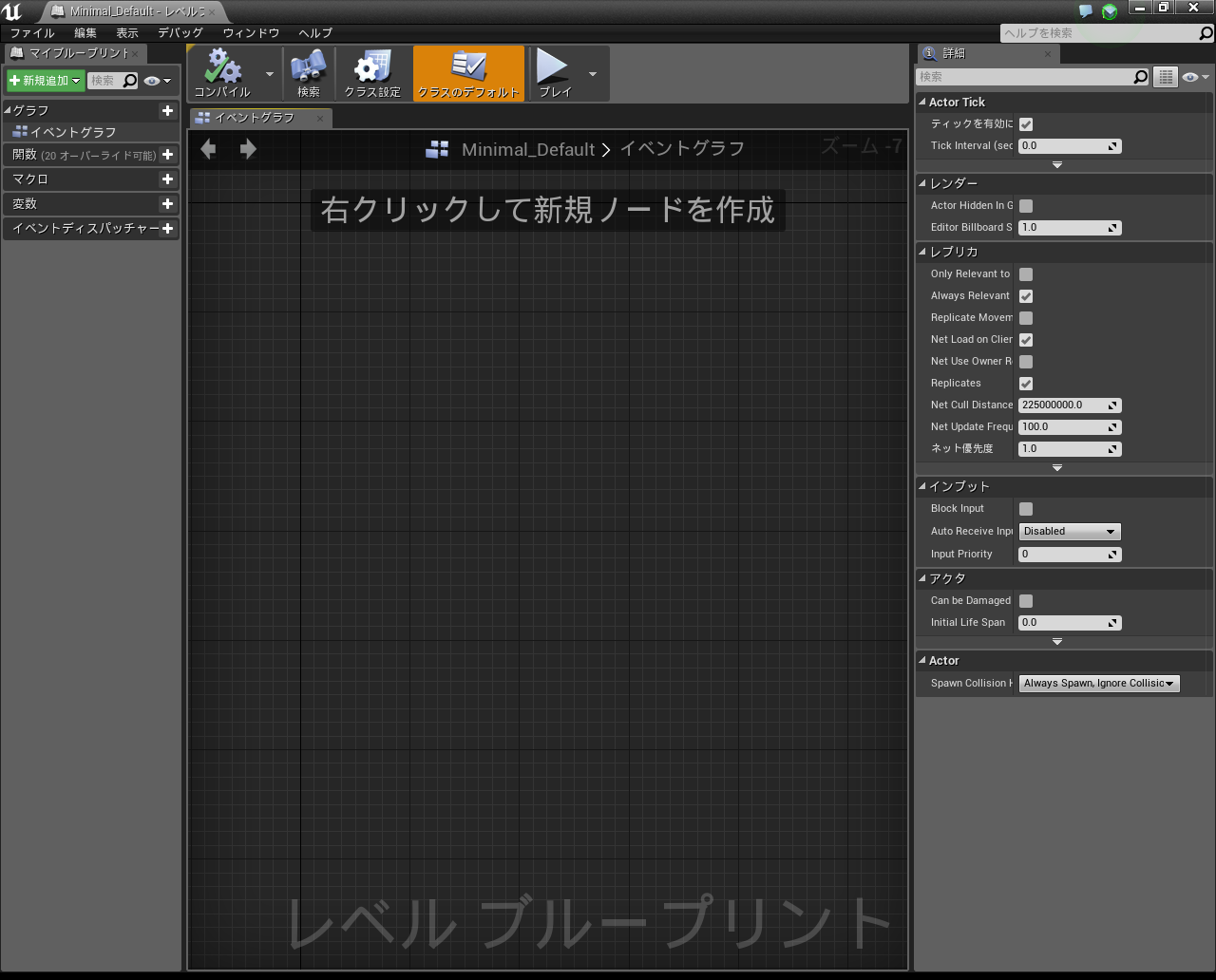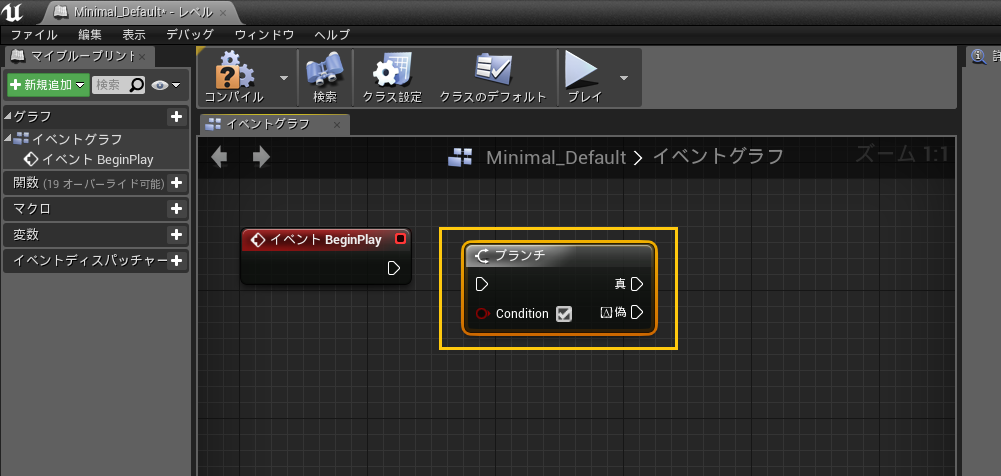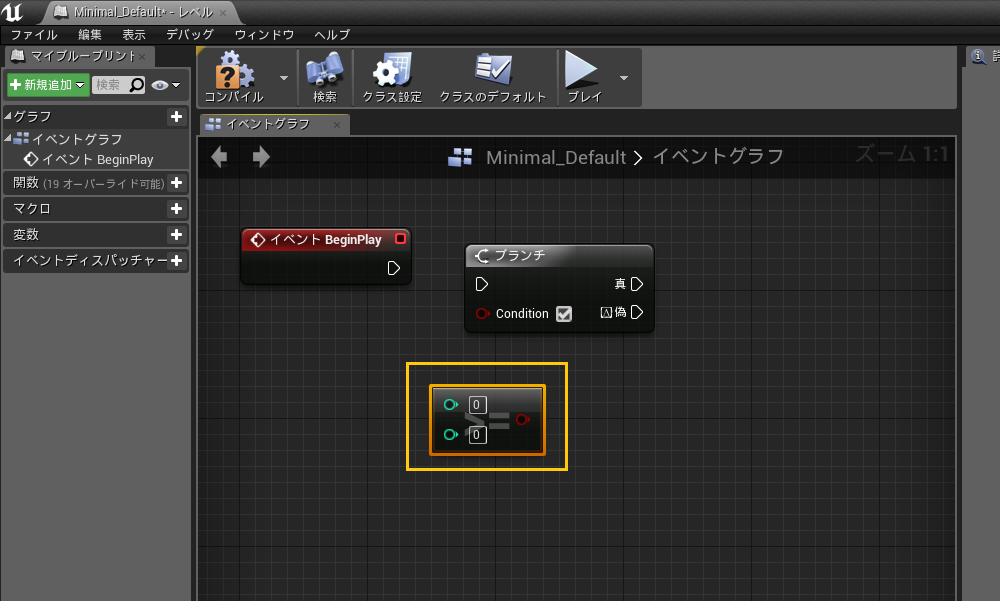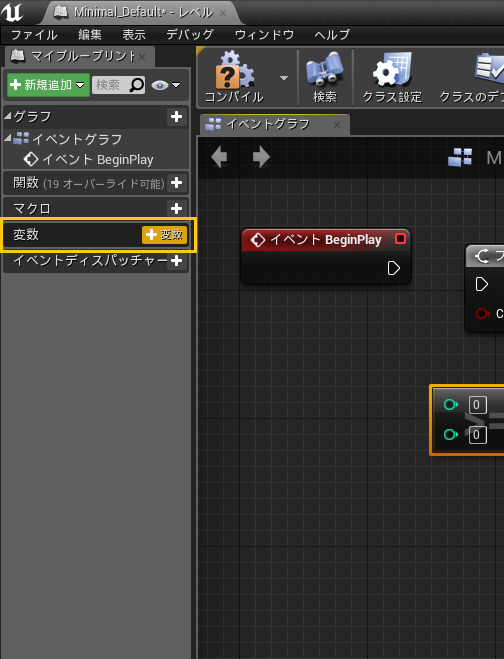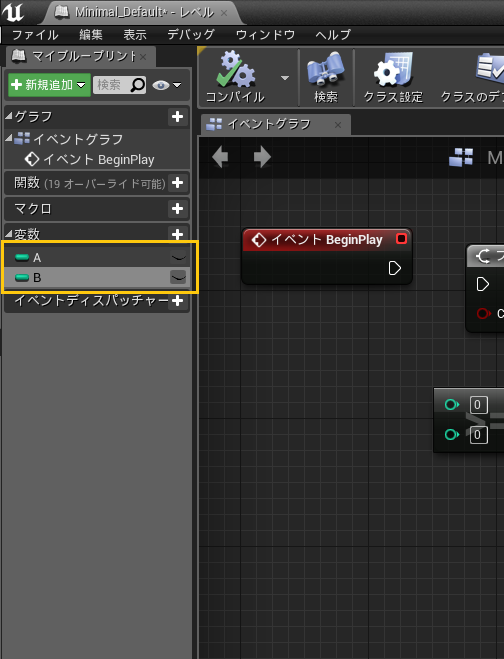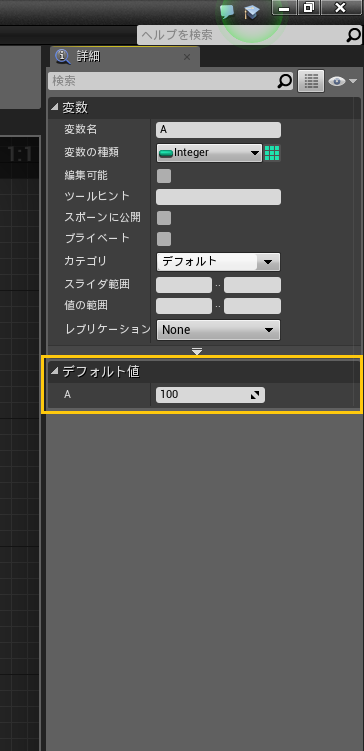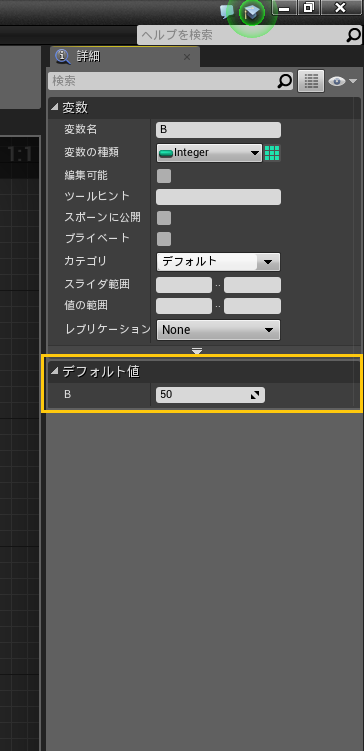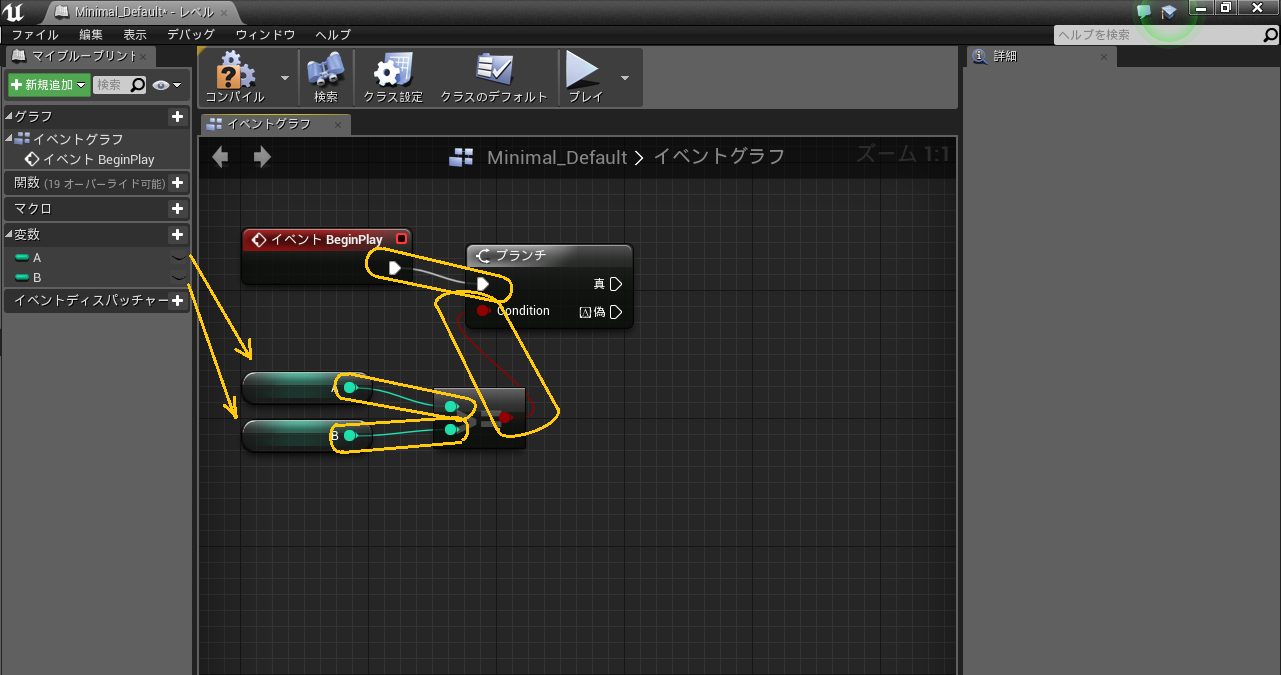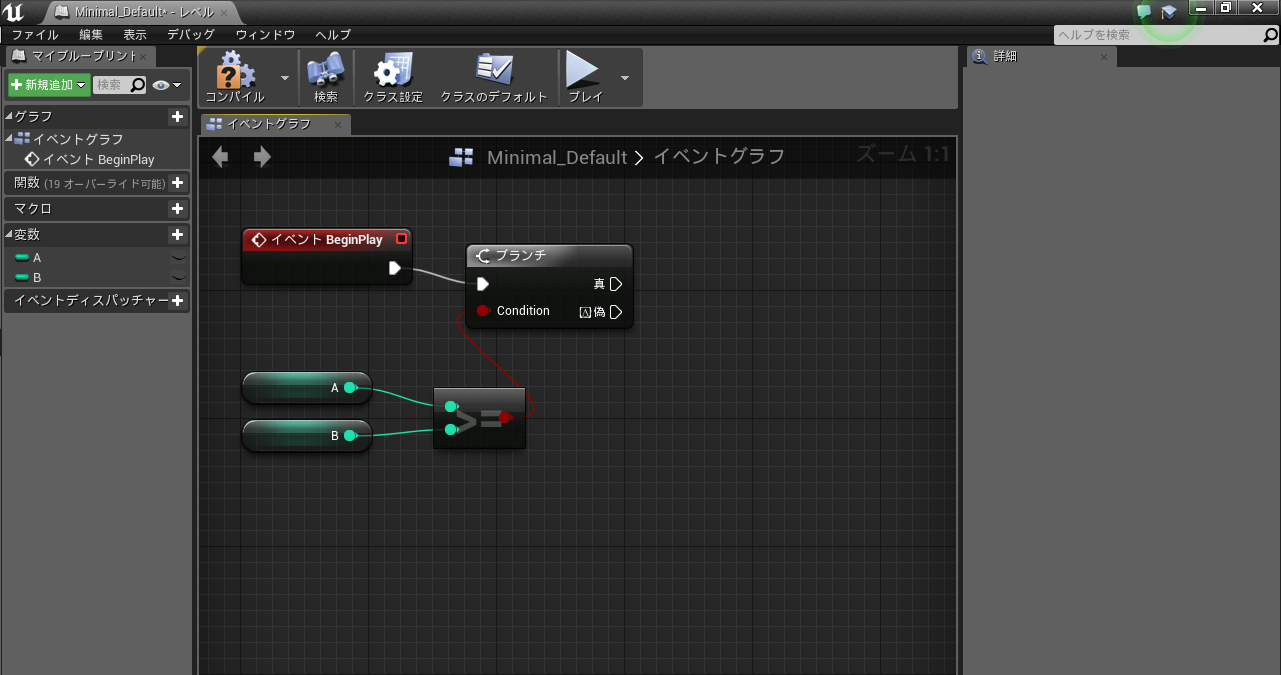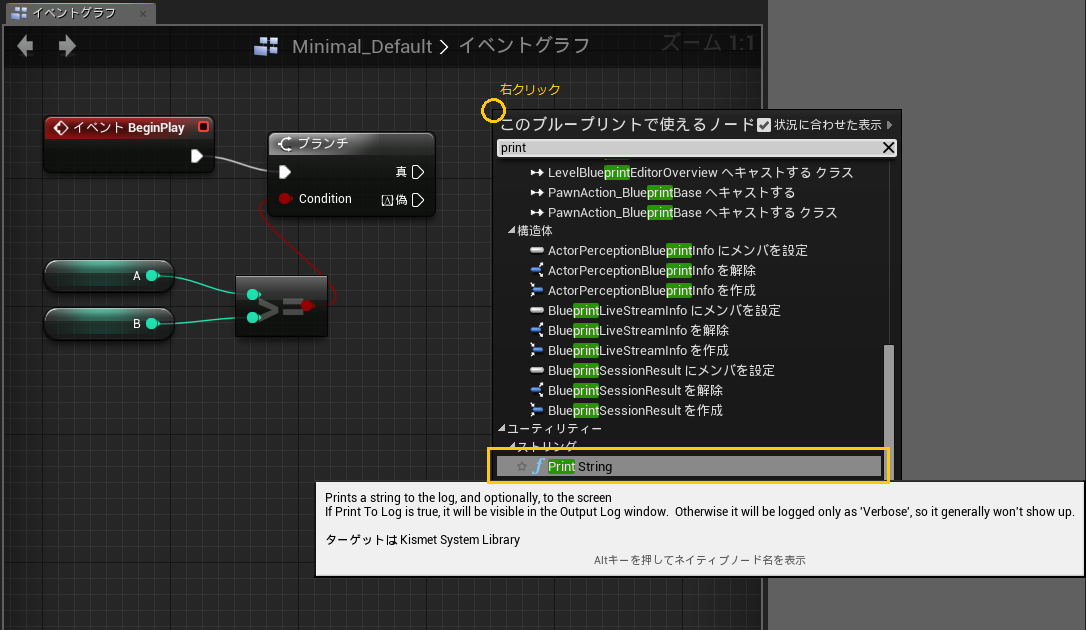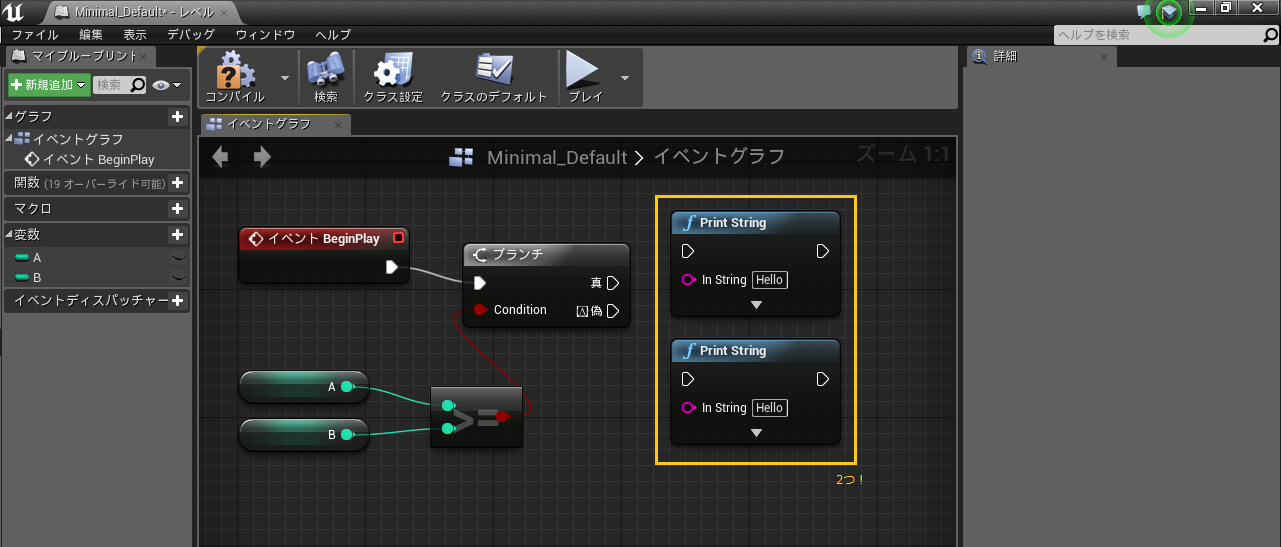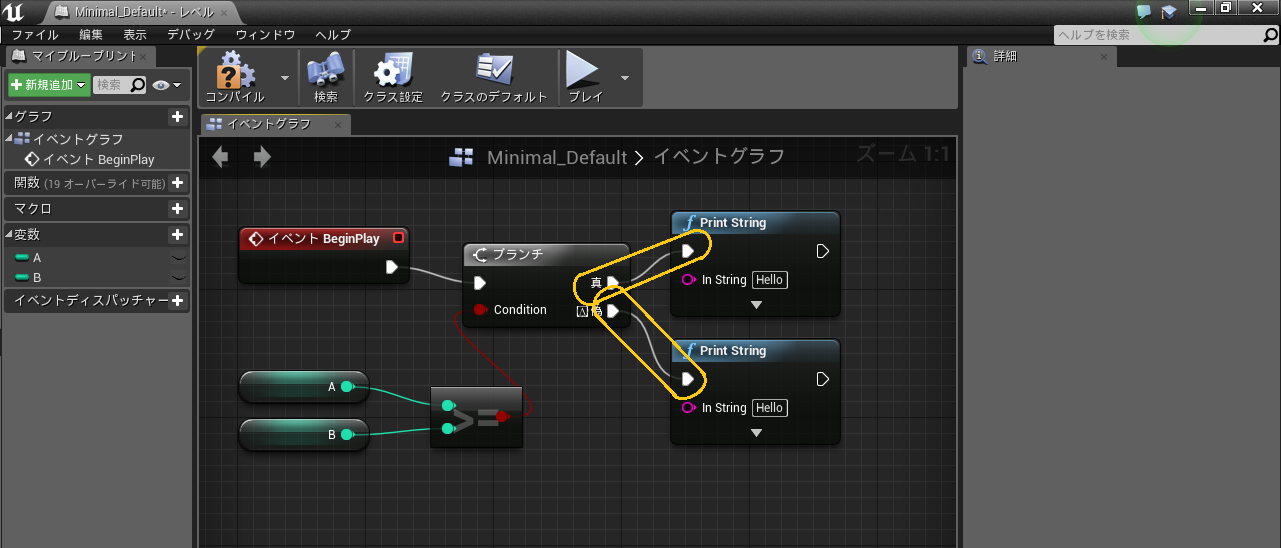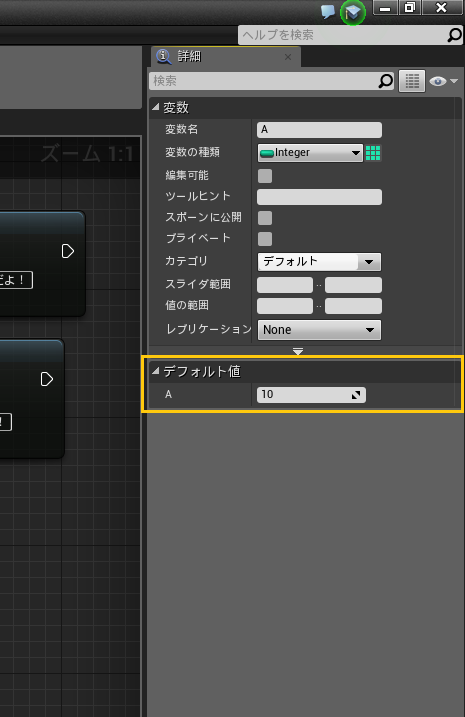概要
前回で入門編はおしまいと言ったな。あれは嘘だ。
まだ条件分岐やループもやってないのに入門編を抜けられる訳がないですね。
すっかり失念していました…。
と言うわけでもうしばらく入門編続きます。
今回は条件分岐について綴ります。
※検証環境は Unreal Engine 4.9.x です。
実践
条件分岐
1. 開始地点を配置
今までと同じように、イベントグラフ上で、 右クリック -> イベント BeginPlay を選んでね!
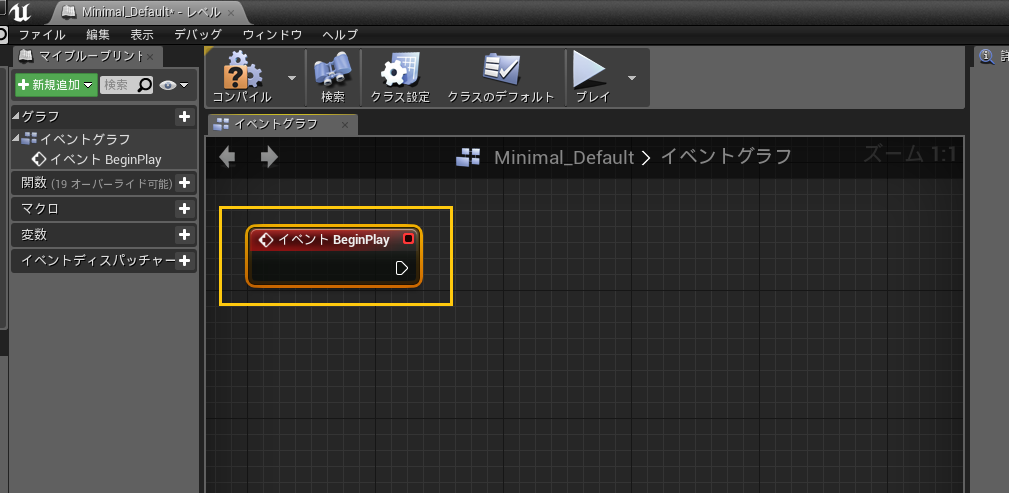
2. 分岐ポイントの配置
次は処理の分岐を行なうノード(?)を配置するよ。
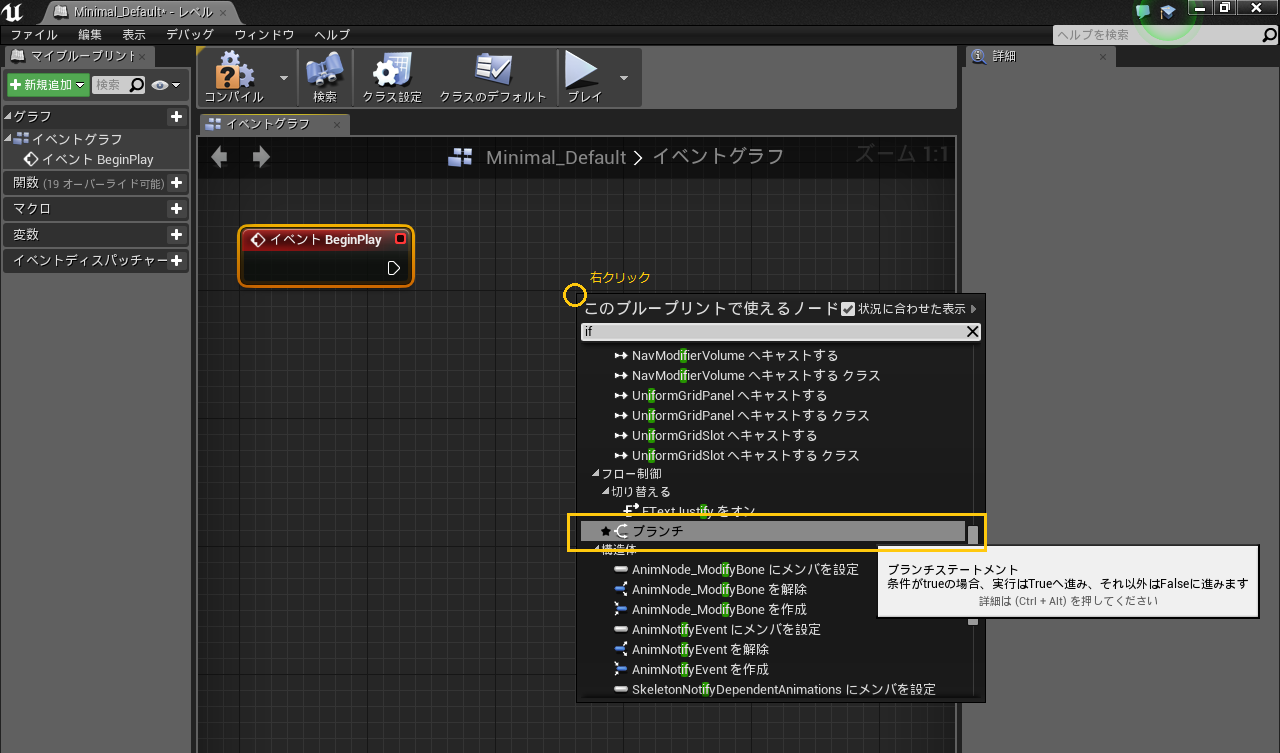
右クリック -> ブランチ を選んでね!
3. 条件式の配置
分岐ポイントに与える条件式を選ぶよ。
今回はint用の >= を使ってみるよ!
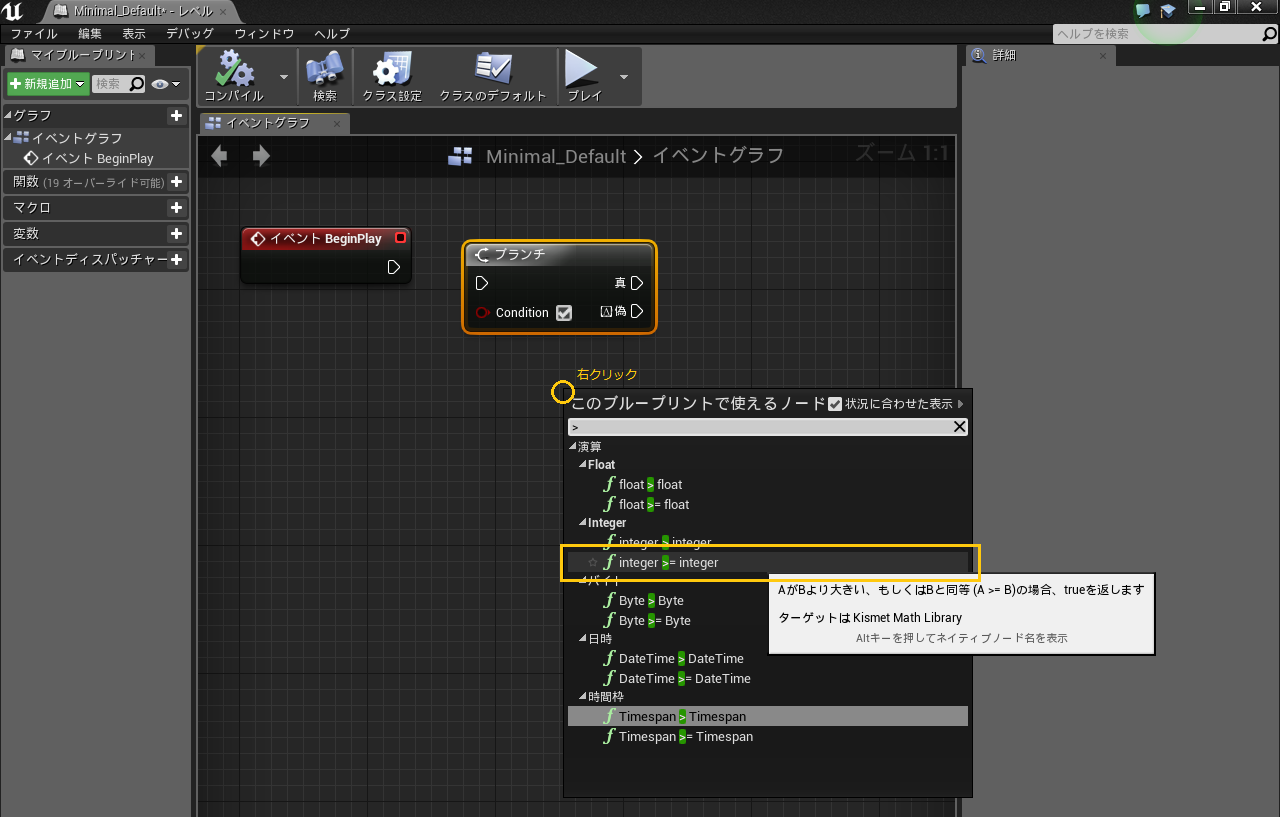
4. 比較する変数の用意
ちょっと順序が前後するけど、条件式に与えるint変数を2つ用意するよ!
コンパイルして、好きな初期値を設定してね!
5. 処理フローの繋ぎ込み
ここで一旦、今配置されているノードをつないでみるよ。
6. 分岐後の処理を追加
最後に分岐後の処理を追加するよ!
true(真)の場合とfalse(偽)の場合の文字列を設定してね! 
7. 実行!

変数Aが変数Bより大きかった場合は、true(真)のPrintが実行されるよ!
8. 変数の初期値を変えてみる
9. 実行!!
解説
ブランチ が if() で、 条件式(演算) が if文の中身 と考えれば、とっても簡単ね!
今回の例では、
int A = 100, B = 50;
if( A >= B )
{
printf( "AはB以上だよ!" );
}
else
{
printf( "AはBより小さいよ!" );
}
だね!